类型:
大小:
评分:
平台:
标签:



关注嗨客手机app
礼包、游戏、app应有尽有
苹果iOS9 的公开测试版已经正式发布了,广大用户都可通过访问Apple Beta 版软件计划来体验最新iOS的魅力了。嗨客小编接下来就为大家带来 iOS 9 公测版的详尽升级教程。
较 iOS 之前的测试版本相比,这次 iOS 9 公测版的更新不再需要 DFU 下载完整固件,而是通过像通常系统升级一样的 OTA 方式完成,这样的升级方式几乎没有障碍,大大降低了门槛,可以让更多的普通用户放心而又方便的体验新系统。
更新前须知虽然这次发布的是针对普通用户的公开测试版本,不过测试版本终究没有正式版本完善,在你确定要升级之前,苹果有如下说明:
Apple Beta 版软件计划可以让用户试用预发布版软件。针对您遇到的质量和可用性问题提供反馈,能帮助我们甄别和修正问题并进一步完善 Apple 软件。请注意,由于 Public Beta 版软件并非是 Apple 的商业发行版本,因此可能存在错误或不准确的地方,并且其运行效果可能不像商业发行版本那样理想。在安装 Beta 版软件之前,请务必使用 Time Machine 备份您的 Mac 以及使用 iTunes 备份您的 iOS 设备,并仅将其安装在与商业运作无关的非生产设备上。我们强烈建议您安装在备选系统或设备上,或安装在 Mac 的备选分区上。
官方的说明往往都比较严肃,在我看来。如果你手中有两台及以上设备,可以先选择升级一台试用。当然,就算你只有一台设备,在完整备份系统之后也可以安装尝鲜,因为你可以随时回滚到之前备份过的系统,只是需要多耗费一些时间和精力。
升级指南接下来,我将以具体步骤演示手把手教大家如何升级 iOS 9。
第一步:加入「Apple Beta 版软件计划」。
你可以通过访问「Apple Beta 版软件计划」网页加入,仅需登录你的 Apple ID 即可,不需要支付任何费用。由于,近日注册用户过多,可能会存在暂时无法访问的问题,多次尝试即可。
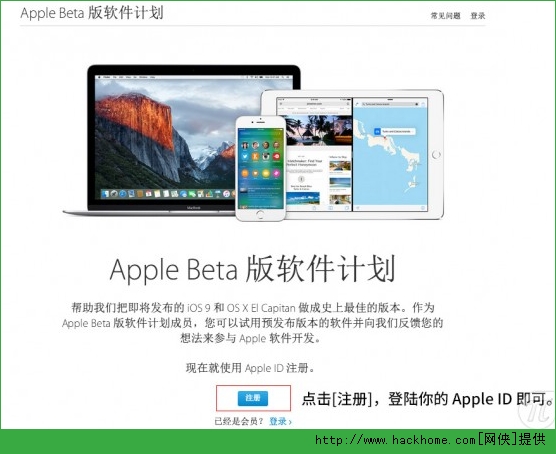
第二步:在 iTunes 备份 iOS 设备的数据和文件。
这一步十分重要,备份当前系统能让你有「后悔药」。你可以在任何你需要的时候,还原到之前的系统。具体操作就是将你的 iOS 设备连接到电脑,通过 iTunes,选择「手动备份和恢复」一栏的「立即备份」。备份完成后,请前往 iTunes 的「偏好设置」-「设备」
找到刚才的备份,按住 Control 键并点按该备份,选取「归档」,以便此后能顺利回滚系统至 iOS 8.4。
注意:即使你已开启了自动备份至 iCloud,也请务必使用 iTunes 做本地备份,用 iCloud 恢复系统会花费非常长的时间。
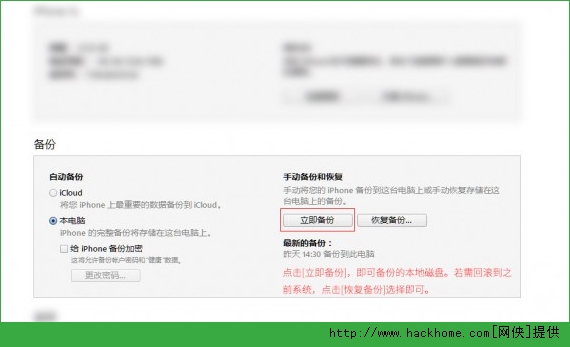
第三步:在 iOS 端下载配置描述文件。
你需要在 iOS 设备上安装好配置描述文件,你的设备才能接收到更新。使用你的 iOS 设备访问 http://beta.apple.com/profile 安装描述文件后,才能收到 iOS 9 公测版的 OTA 推送。
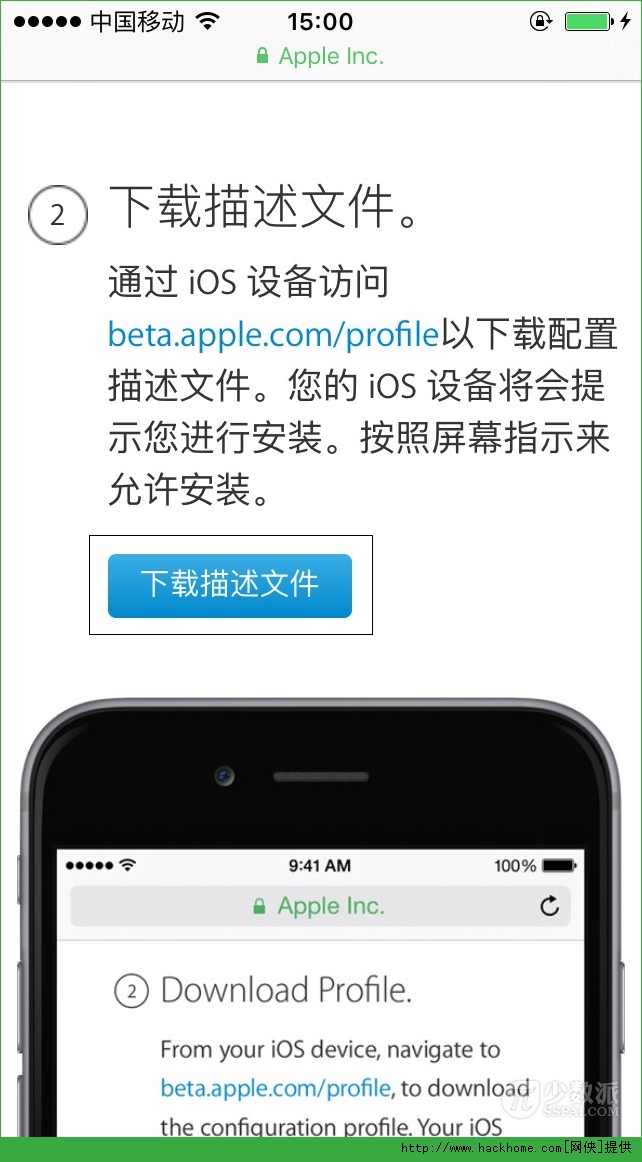
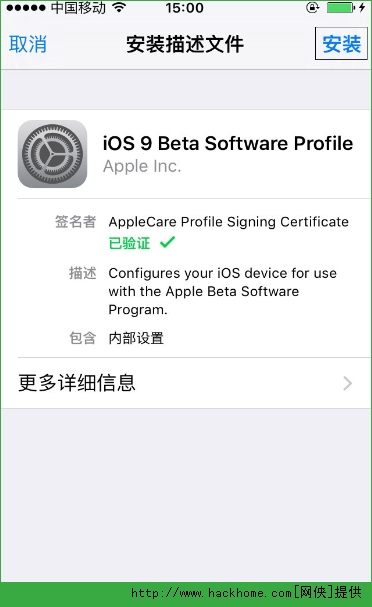
第四步:完成更新。
运行 iOS 8.1.3 或更高版本的 iOS 设备,会以自动接收最新的 Public Beta 版软件。轻点「设置」>「通用」>「软件更新」来完成安装。
视设备不同,更新包会在 1.3 GB ~ 1.7 GB 左右,在下载完安装包后点「开始更新」有可能会遇到升级出错的弹窗提示,这有可能与你的网络状况有关,根据微博上用户反馈,目前并没有直接有效的解决办法,所以暂且只能建议稍晚一些再尝试。
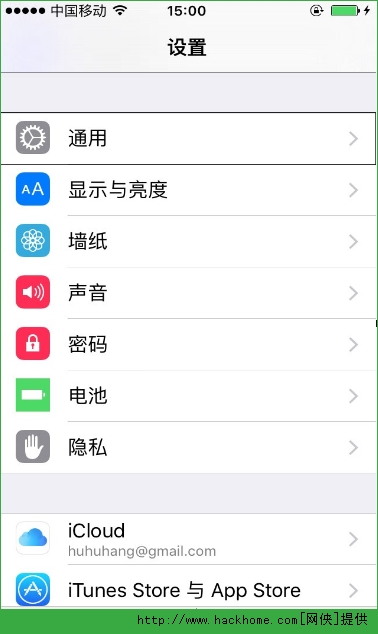
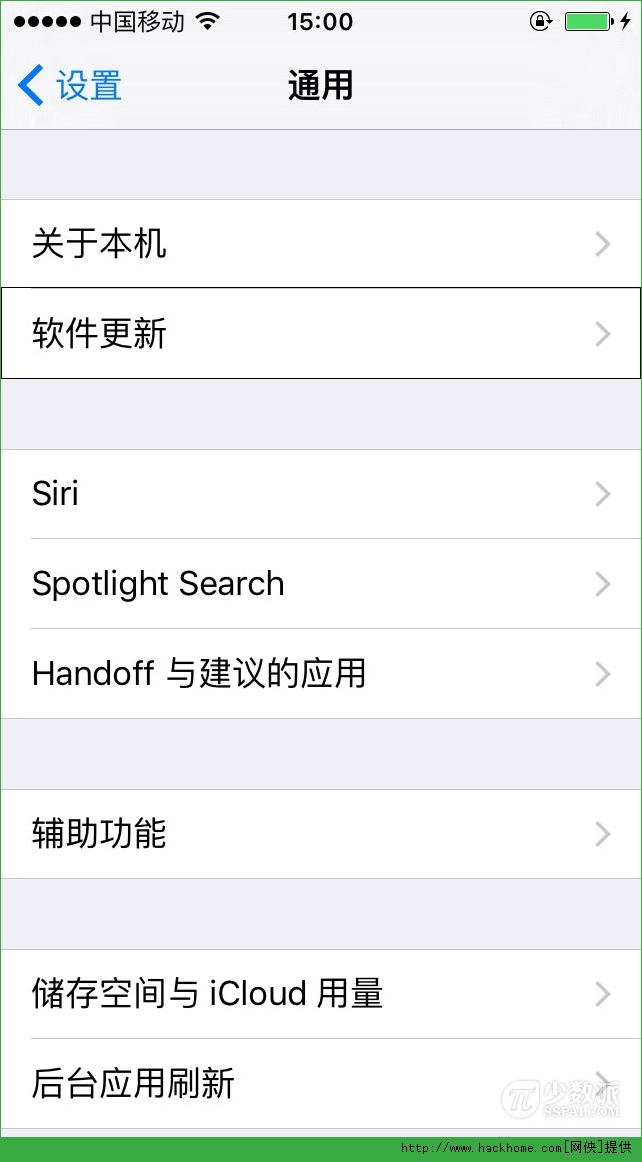
50%
我支持
0
50%
我反对
0